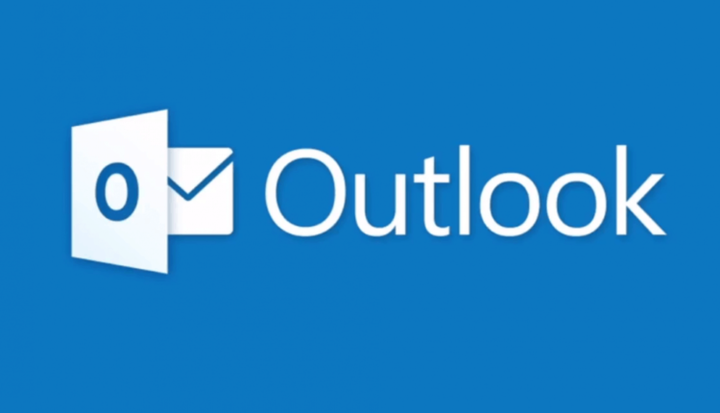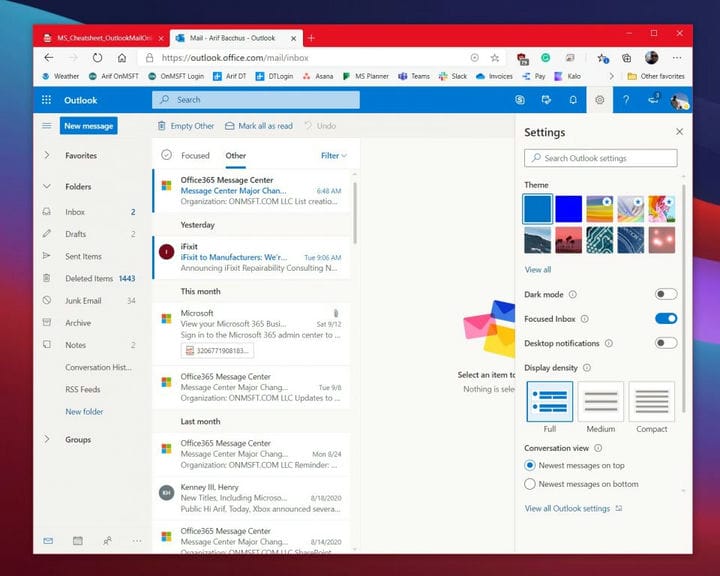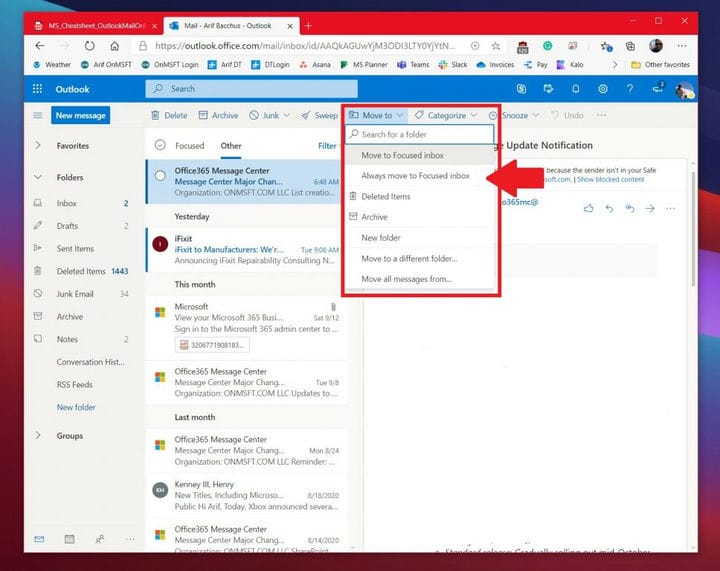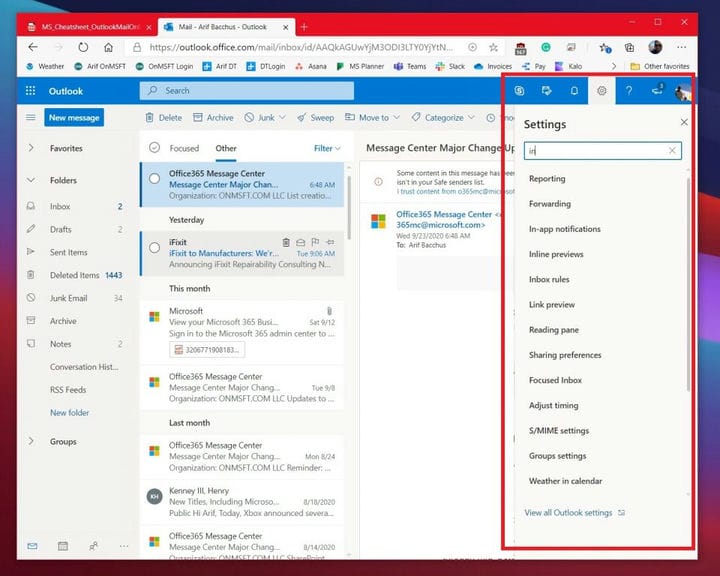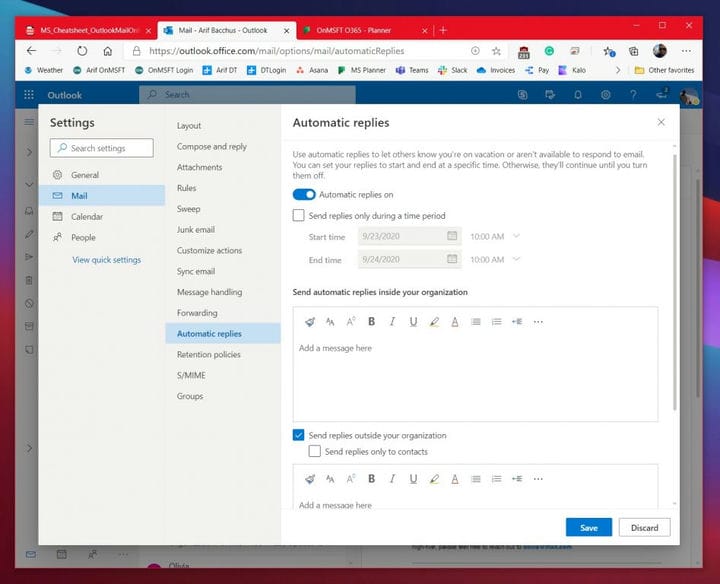আউটলুক.কম – অন এমএসএফটি ডট কম থেকে সর্বাধিক উপার্জনের জন্য টিপস এবং কৌশল
আপনার সংস্থাটি কত বড় তা বিবেচ্য নয়, আপনি যদি মাইক্রোসফ্ট 365-এ সজ্জিত হন তবে আপনার অপারেশনের অংশ হিসাবে আপনাকে ওয়েবে আউটলুকের উপর নির্ভর করতে হবে। তবে, মহামারীটি এখনও চলছে, বড় এবং ছোট উভয় ব্যবসা এখনও কর্মচারীদের বাড়ি থেকে কাজ করার পরামর্শ দিচ্ছে। এর অর্থ আপনি সম্ভবত আপনার ইনবক্সে আরও বেশি সময় ব্যয় করছেন। সে কারণেই, আজ, আমরা আউটলুক ডট কম থেকে সর্বাধিক উপার্জন করার জন্য কিছু টিপস এবং কৌশলগুলি দেখছি
আপনার ইনবক্সটি সংগঠিত করুন
আমাদের তালিকার প্রথমে আপনার ইনবক্সটি সংগঠিত করার কয়েকটি উপায়। আমরা ফোকাসড ইনবক্স চালু করার পরামর্শ দিই। এটি সাধারণত ডিফল্টরূপে চালু থাকে তবে আপনি এটি পর্দার উপরের বাম কোণে সেটিংস কগ এবং তারপরে ফোকাসড ইনবক্সের জন্য টগল স্যুইচ ক্লিক করে এটি চালু করতে পারেন। ফোকাসড ইনবক্সের সাহায্যে, আউটলুক ম্যাসেজগুলি সবচেয়ে গুরুত্বপূর্ণ বলে ফিল্টার করে। আপনি অন্য বিভাগে ক্লিক করে যে কোনও সময় অ-গুরুত্বপূর্ণ বার্তাগুলিতে স্যুইচ করতে সক্ষম হবেন।
আপনি এখানে থাকাকালীন আপনার ইনবক্সও ফিল্টার করতে পারবেন। এমনকি ফোকাসড ইনবক্স চালু থাকা সত্ত্বেও, আপনি এখনও কিছু বার্তা পাবেন যা আপনার ক্ষেত্রে প্রযোজ্য নয়, তাই ফিল্টার ফাংশনগুলি ব্যবহার করতে নির্দ্বিধায় অনুভব করুন। আমাদের বার্তাগুলি ফিল্টার করতে ইনবক্সের উপরের ডানদিকে কোণার ফিল্টার বোতামটি ক্লিক করুন। আপনি অপঠিত, আমার কাছে, পতাকাঙ্কিত, উল্লেখ, সংযুক্তি, বাছাই এবং আরও অনেক কিছু দ্বারা ফিল্টার করতে পারেন।
আপনার ফোকাসড ইনবক্সটি প্রশিক্ষণ দিন
যদি আপনার ফোকাসড ইনবক্সটি হুবহু ফোকাস না করে থাকে এবং পরিবর্তে অন্যান্যতে বার্তাগুলি প্রদর্শিত হয় তবে জিনিসগুলি পরিষ্কার করার উপায় আছে। আমাদের দ্বিতীয় পরামর্শের জন্য, আমরা আপনার ফোকাসড ইনবক্সকে তাদের মধ্যে বার্তা সরিয়ে প্রশিক্ষণের পরামর্শ দিই। এটি করতে, অন্যান্য থেকে বার্তাটি ক্লিক করুন এবং তারপরে স্ক্রিনের উপরের অংশে সরান বোতামটি ক্লিক করুন। সেখান থেকে সর্বদা ফোকাসড ইনবক্সে যান নির্বাচন করুন। এই বিকল্পটি নির্বাচিত হওয়ার সাথে, এই প্রেরকের বার্তাগুলি সর্বদা আপনার দৃষ্টি নিবদ্ধ করা ইনবক্সে যাবে, এটি দেখার জন্য।
কীবোর্ড শর্টকাট চেষ্টা করে দেখুন
আউটলুক.কম ব্যবহার করার সময় আপনার ব্যস্ততার সময় সময় বাঁচাতে চান? আপনার মাউস টেনে আনার পরিবর্তে কেন কিছু কীবোর্ড শর্টকাট ব্যবহার করবেন না। ওয়ার্ড, এক্সেল এবং পাওয়ারপয়েন্টের মতো ওয়েবে আউটলুকের সাধারণ কার্যকারিতার জন্য কিছু কীবোর্ড শর্টকাট রয়েছে। এই শর্টকাটগুলির সাহায্যে আপনি কিছু সময় সাশ্রয় করতে সক্ষম হতে পারবেন এবং আরও কিছু কাজ শেষ করতে পারেন। উপরের টেবিলটি দেখুন এবং মাইক্রোসফ্টে এখানে পুরো তালিকাটি দেখুন ।
হারিয়ে যাচ্ছেন? সাহায্যের জন্য সেটিংস অনুসন্ধান করুন
আপনি যদি আউটলুক ডটকমের একজন নবজাতক হন তবে এটি হারিয়ে যাওয়া সহজ হতে পারে। আপনার ইনবক্স, বার্তা পড়া, বার্তা প্রেরণ, বা আরও অনেক কিছু সম্পর্কিত কোনও সেটিংস কীভাবে পরিবর্তন করবেন তা আপনি বুঝতে পারেন না। ঠিক আছে, মাইক্রোসফ্ট আপনার পিছনে আছে। স্ক্রিনের উপরের ডানদিকে কোণার সেটিংস থেকে আপনি সাধারণ সেটিংস অনুসন্ধান করতে পারেন। এর মধ্যে থিমগুলি স্যুইচিং, ভাগ করে নেওয়া, ফরোয়ার্ডিং, সময় অঞ্চল এবং আরও অনেক কিছু অন্তর্ভুক্ত। আপনি সমস্ত আউটলুক সেটিংস দেখতে লিঙ্কটি ক্লিক করতে পারেন। এটি নীচে উপলব্ধ।
একটি স্বাক্ষর তৈরি করুন বা অফিস বিজ্ঞপ্তির বাইরে সেট করুন
আমাদের তালিকার চূড়ান্ত দুটি জিনিস যা আপনার পক্ষে কার্যকর হবে। প্রথমটি হ’ল স্বাক্ষর তৈরি করা এবং দ্বিতীয়টি হ’ল অফিস নোটিফিকেশন সেট করা। একটি স্বাক্ষর তৈরি করা আপনার ইমেলগুলিকে ব্যক্তিগত স্পর্শ দেয় এবং অফিসের বিজ্ঞপ্তিগুলির বাইরে বার্তাগুলিকে স্বয়ংক্রিয়ভাবে জবাব দেবে যখন আপনি কাজের জন্য উপলব্ধ নেই।
একটি স্বাক্ষর সেট আপ করতে, সেটিংস মেনুতে যান এবং তারপরে সমস্ত আউটলুক সেটিংস দেখুন চয়ন করুন। সেখান থেকে, রচনা অনুসারে মেল ক্লিক করুন এবং উত্তর দিন। সেই পৃষ্ঠা থেকে, আপনি নিজের ইমেল বার্তায় স্বয়ংক্রিয়ভাবে যুক্ত হতে একটি স্বাক্ষর তৈরি করতে সক্ষম হবেন। আপনি এটি রচনা করেছেন এমন নতুন বার্তাগুলিতে, বা যেগুলি বার্তাগুলি আপনি জবাব দিয়েছেন বা জবাব দিয়েছেন সেগুলিতেও এটি অন্তর্ভুক্ত করতে বেছে নিতে পারেন।
শেষ অবধি, অফিসের বিজ্ঞপ্তিটি সেট করতে আপনি সেটিংস মেনুতে ফিরে যেতে পারেন এবং সমস্ত আউটলুক সেটিংস দেখতে পছন্দ করতে পারেন। সেখান থেকে মেল ক্লিক করুন এবং তারপরে স্বয়ংক্রিয় উত্তরগুলি দিন। স্বতঃ-জবাব চালু করার জন্য চেকবক্সটি চয়ন করুন এবং তারপরে উত্তরগুলি প্রেরণের জন্য একটি সময় এবং তারিখ লিখুন এবং তারপরে আপনার বার্তাটি প্রবেশ করুন (অফিস থেকে বেরিয়ে যাওয়ার বিষয়ে) এবং তারপরে সংরক্ষণ ক্লিক করুন।
আরও জন্য আমাদের অন্যান্য গাইড দেখুন!
গত এক বছরে, আমরা মাইক্রোসফ্ট 365 সম্পর্কিত অন্যান্য বিষয়গুলি কভার করছি। আমরা আপনাকে আমাদের উত্সর্গীকৃত নিউজ হাবটিতে এটি পরীক্ষা করে দেখার পরামর্শ দিই । কিছু বিষয়গুলির মধ্যে রয়েছে আপনি কীভাবে সভা পরিচালনা করতে পারেন, আউটলুকের সাথে মাইক্রোসফ্ট টু ডু ব্যবহার করতে পারেন এবং আরও অনেক কিছু। এছাড়াও, নীচে একটি মন্তব্য রেখে আপনি কীভাবে আউটলুক ব্যবহার করছেন তা আমাদের বিনা দ্বিধায় জানুন।